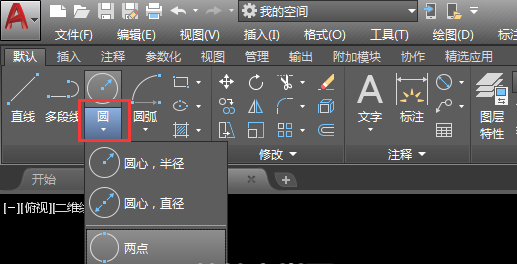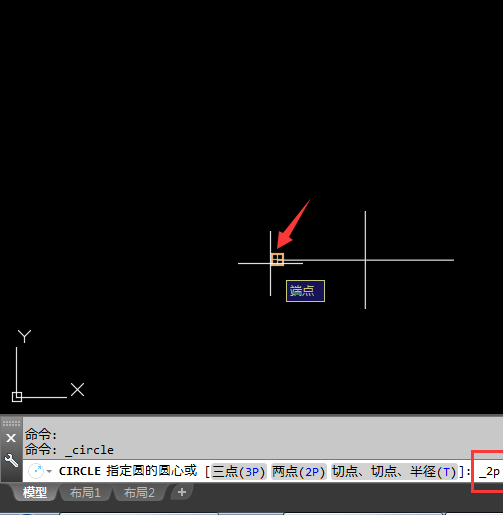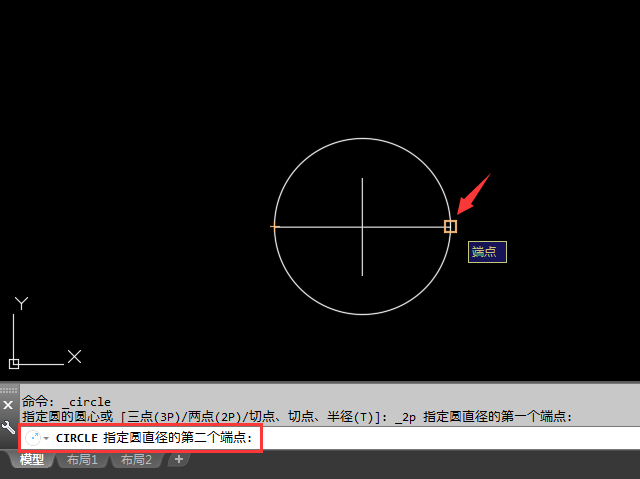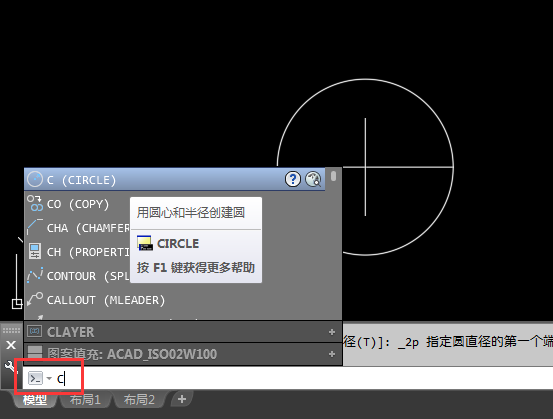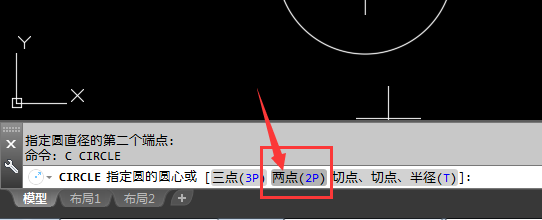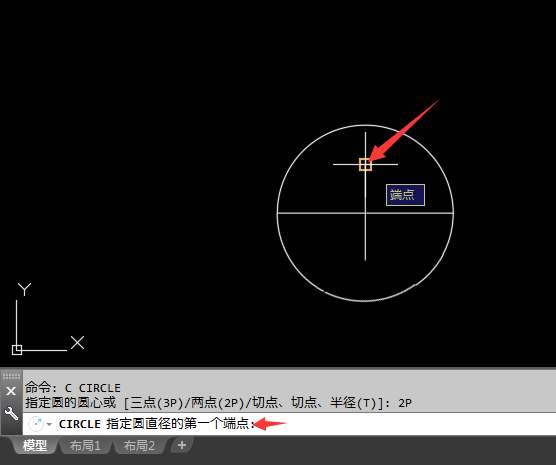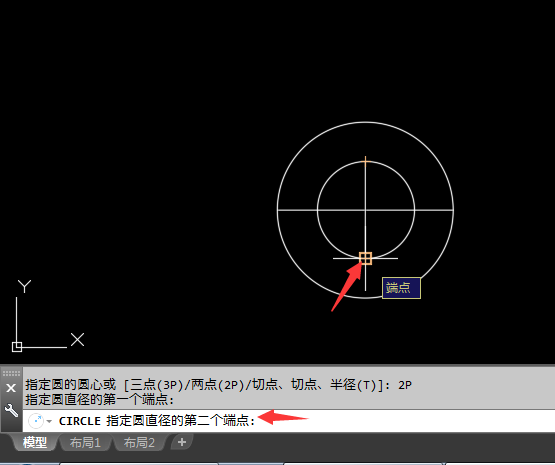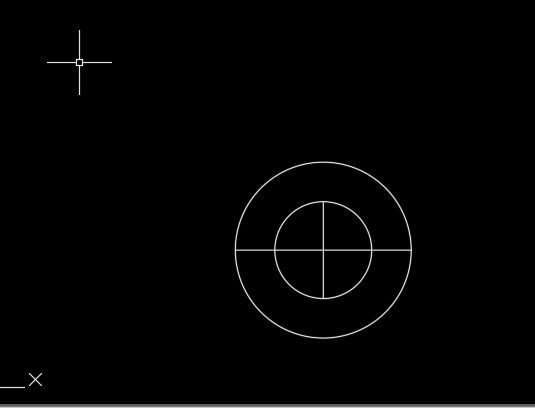| 在CAD中怎么给一条直线的两个端点画圆呢,或是二个关建点上面画圆呢?下面就给大家分享一下2018CAD怎么用两点创建圆的方法步骤。喜欢下面的方法能帮助到大家哦。 |
第1步、打开CAD2018软件,点击圆下面的小三角形进入,选择两点进入哦。 第2步、然后就是指定直径圆的第一点,捕捉直线的端点。 第3步、然后再指定圆直径的第二个端点。也就是捕捉直线的另一个端点就好了。 第4步、用另一种方法,然后在命令栏里面,输入CIRCLE命令后,空格进行绘制圆哦。 第5步、然后再点击两点2P,或是直接输入2P空格。就可以进行两点画圆哦。 第6步、然后同样的方法,捕捉第一个端点。进行设置下一点的捕捉哦。 第7步、然后再点击别一个直线的端点。就可以了。 第8步、这样二条直线之间绘制好了两个圆形出来。效果如下: 以上就是2018CAD怎么用两点创建圆的方法与步骤,喜欢的朋友可以一起来关注软件自学网学习更多的CAD初学入门教程哦! |